
Sadržaj:
- Autor John Day [email protected].
- Public 2024-01-30 08:05.
- Zadnja izmjena 2025-01-23 14:37.

Dakle, mali uvod zašto sam to učinio.
Jedan od mojih šefova je pravi majstor i doslovno može zavariti šta god poželi. I dok radi voli da sluša svoju omiljenu radio stanicu. Da bi to učinio, koristi stari stereo sistem sa FM prijemnikom koji mu je dao Mojsije kada je ažurirao svoju postavku. Ovo nije bio problem jer će stara elektronika trajati cijeli život ili 900, ali je prošle zime izolirao svoju radnju i stavio novu vanjsku školjku na nju. budući da je nova polica čelične ploče FM prijem je loš. Ne želeći izbaciti Mojsijev stari radio zbog odličnog zvuka koji sam proizveo, počistio sam hrpe stare elektronike. kako bi mu napravili jeftin jednostanični prijemnik radijskog interneta.
šta sam našao;
Raspberry Pi 1 (ali možete koristiti bilo koje pi koje želite.) TP-LINK TL-WN725N USB WiFi adapter (jer ga pi nema na ploči) SD kartica (8 GB zašto koristiti više:)) audio kabl stari punjač za telefon (ako namjeravate koristiti noviji radio ili skup zvučnika za računare s USB priključkom, mogli biste uključiti Pi tog)
Ono što sam na to učinio;
Pušta samo jednu radio stanicu. Ništa više, ništa manje.
ovo je moje prvo uputstvo, ako ima poboljšanja, javite mi. takođe engleski mi nije prvi jezik pa mi javite gdje sam zeznuo da mogu to ispraviti! zabavi se!
Supplies
Raspberry Pi 1 (ali možete koristiti bilo koji pi koji želite.) TP-LINK TL-WN725N USB WiFi adapter (jer ga pi nema na ploči) SD kartica (8 GB zašto koristiti više:)) audio kabel stari punjač za telefon (ako namjeravate koristiti noviji radio ili skup zvučnika za računare s USB priključkom, mogli biste uključiti Pi toga)
samo tokom postavljanja:
UTP kablHDMI kablovska TV tastatura
Korak 1: Priprema Pi
Dakle, da bismo vas naveli da uradite bilo šta potrebno nam je da imamo OS. Volim Raspberry Pi OS lite, jer je malen i ne radi ništa posebno. pa preuzimam sliku ovdje, a možete koristiti i jednu od drugih distribucija ako vam se sviđa grafičko sučelje prilikom postavljanja. međutim, volim raditi bezglavo na ovim stvarima pa se nisam trudio.
Prije nego što slika koju ste preuzeli može biti spaljena na SD karticu, morate je temeljito očistiti, stoga nabavite uređaj za oblikovanje SD kartice i očistite tu malu staru karticu od svih starih grešaka koje ste učinili da nosite sa sobom.
Sada snimite sliku na karticu. Za ovo koristim Etcher. Ovo inače odlično funkcionira. međutim, šefovi kompanije Apple (da, koristim Mac) odlučili su da sav softver više ne može pristupiti dijelu vašeg računara. ako imate isti problem (etches startuje> vidite svoju SD karticu> učitavate svoju sliku> pokrećete ….. greška) pokrenite etcher pomoću ove naredbe u terminalu.;
sudo /Applications/balenaEtcher.app/Contents/MacOS/balenaEtcher
na taj način će funkcionirati sasvim u redu.
Nakon što je vaša slika snimljena na SD kartice, memorija koja nikada ne blijedi, uklonite je na siguran način. i stavite ga u vas PI.
Pripremite se za dizanje ovog šteneta.
Korak 2: Prvo pokretanje
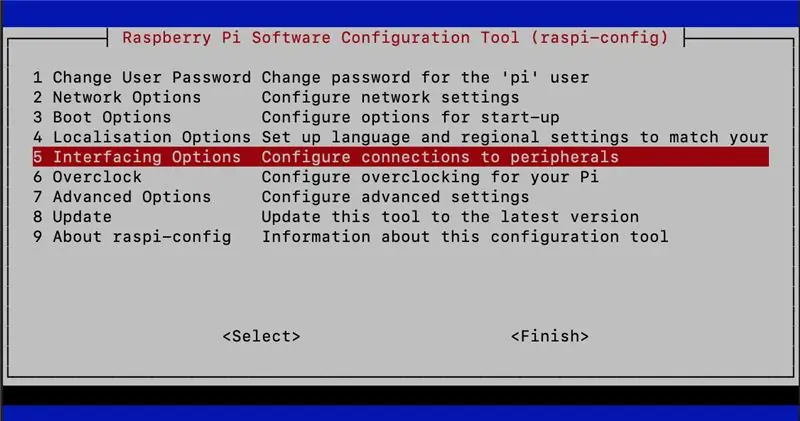
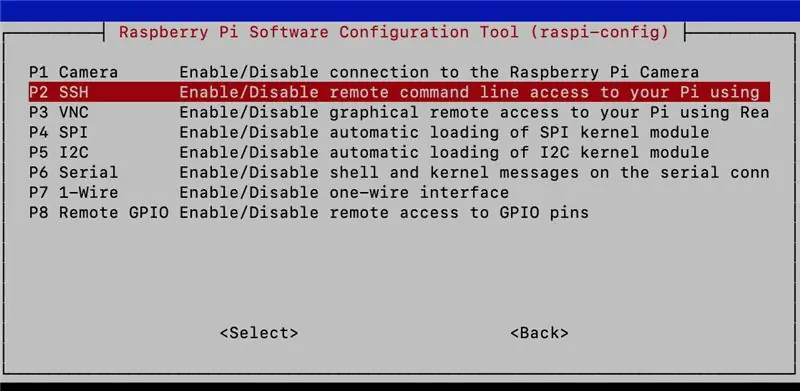
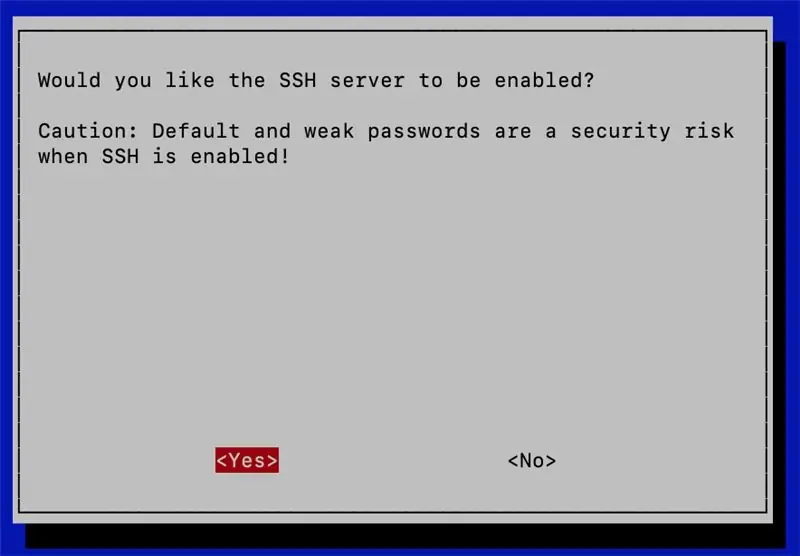
Dakle, prvo podizanje sistema pi je ažuriranje i olakšavanje našeg života do kraja projekta. neki od koraka koje ću slijediti su posljedica činjenice da moj pi nema internu WiFi antenu. ako vaš to učini, bit ćete spremni mnogo brže.
Za ovaj dio putovanja potrebne su nam sve dodatne stvari koje nećemo koristiti nakon što mašina bude spremna. pa priključi sve što ovo pi ima. (za tastaturu volim da koristim Logitech k400+ ne, nisam plaćen da to kažem (ali prihvatam to;)) Jednostavno mi se sviđa.
tako da sada imamo PI priključen na neku vrstu televizora ili monitora, usb wifi se stavlja na mjesto, utp kabel je spojen na mrežu i tastatura je spojena. vreme je za napajanje šteneta.
nakon što se pokrene, morat ćete se prijaviti. Vaše korisničko ime je pia, a lozinka je malina
Sada želimo ažurirati pi typesudo apt-get updatei pritisnuti enter.
Sljedeći korak je da nam olakšate život. uključujemo SSH.
tip: sudo raspi-confighit enter
učitava se izbornik u kojem možete konfigurirati svoj pi.navigate na opciju 5, a hit u sljedećem izborniku odaberite opciju P2 (postavke ssh -a) i recite da omogućavanju. ako imate bilo kakvih zabrinutosti da ljudi provale na vaš pi zbog ssh -a, vrijeme je da promijenite i svoje korisničko ime i lozinku.
pa nakon što ovo učinimo, možemo ući u naš pi i koristiti jednu mašinu za čitanje ovog uputstva, proguglati sranja o stvarima koje ne znamo ili ne razumijemo i konfigurirati ostatak našeg pi. Kao što sam rekao, ja sam na MacBook -u pa koristim Terminal za SSH, ali možete koristiti bilo koji klijent koji želite (za većinu korisnika prozora koji će biti kit) da biste koristili SSH u Terminalnom tipu;
ssh @ i pritisnite enter
ako je iz nekog razloga IP adresa vašeg pi misterija, koristite tastaturu spojenu na pi i upišite
ifconfig
pritisnite enter i u većem dijelu teksta iza eth0 pronaći ćete svoju IP adresu.
pa od sada možemo birati korištenje ssh -a ili raditi direktno na pi.
neka taj wifi radi:)
Korak 3: WIFI
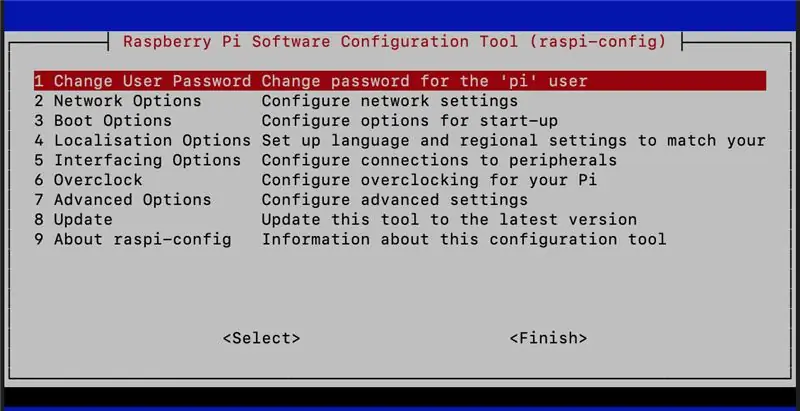
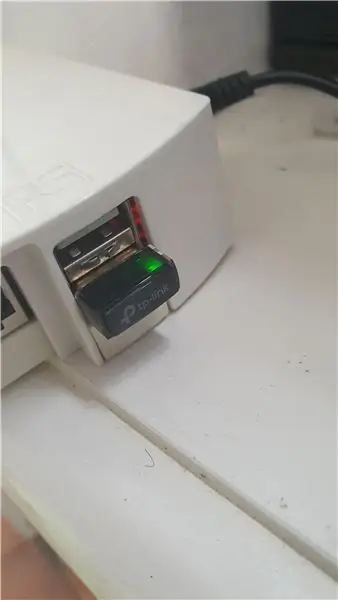
pa ako koristite neki drugi usb wifi adapter od mog, mogli biste biti toliko sretni da je podržan. saznajmo.
tip;
sudo raspi-config
i pritisnite enter.u izborniku idite na opciju 2, a zatim na opciju N2 za unos vašeg SSID -a i lozinke. ako vaš WiFi adapter poput mog nije podržan, slijedite ove korake.
prvo želimo znati koju verziju OS -a koristimo pa upisujemo;
ime -a
i pritisnite enter. rezultat bi trebao biti ovakav redak teksta: Linux yourPiName 4.19.118+ #1311 Mon Apr 27 14:16:15 BST 2020 armv6l GNU/Linux
sada želimo znati koji čipset ima naš Wifi adapter pa tipkamo;
lsusb
i pritisnite enter u ishodu postoji nekoliko redova koji opisuju sve povezane uređaje. jednoj liniji treba naša pažnja i izgleda otprilike ovako: Bus 001 Device 004: ID 0bda: 8179 Realtek Semiconductor Corp. RTL8188EUS 802.11n Wireless Network Adapter
zabeležite dva dela teksta podebljanim slovima. to su informacije koje smo tražili poslije. sada idite na ovu stranicu, to je mjesto mrEngmana i on ugošćuje upravljačke programe za većinu wifi adaptera. prvo potražite fasciklu nazvanu po vašem čipsetu, u mom slučaju 8188EU. Sljedeće potražite datoteku s vašom verzijom pi OS -a. u mom slučaju 4.19.118-1311 kopirajte URL u datoteku. i idite na svoju ssh sesiju i otkucajte;
sudo wget i pritisnite enter. trebalo bi započeti preuzimanje. kada ovo završi, moramo raspakirati paket. tip:
tar -xvzf
u mom slučaju ovo rezultira tar -xvzf 8188eu-4.19.118-v8-1311.tar.gz
nakon dovršetka raspakivanja bit će 3 datoteke. sada ih morate instalirati. otkucajte: sudo./install.shand pritisnite enter. sada će se instalirati upravljački programi. nakon što se instalacija upravljačkog programa dovrši, trebali biste moći umetnuti svoje WiFi vjerodajnice kako je napisano na vrhu ovog koraka. nakon što to učinite, ponovo pokrenite svoj pi (sudo ponovno pokrenite sada) s isključenim UTP -om i prikazom povezanog. nakon ponovnog pokretanja pi bi sada trebao biti povezan putem wifija i imati novi IP. iskoristite ovaj IP za povratak u PI kako bismo od njega napravili radio!
Korak 4: Igrajte za mene
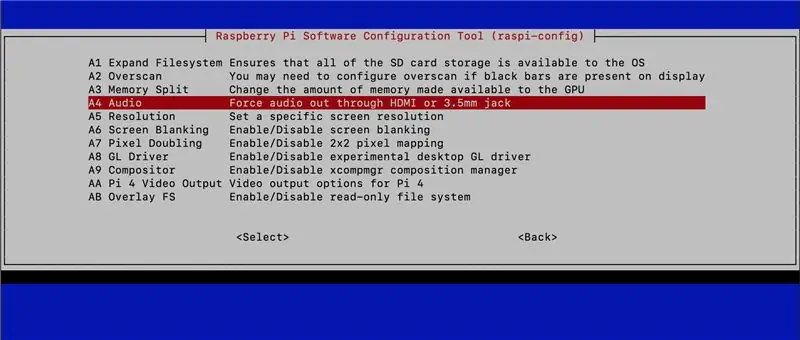
pa da bismo napravili ovu stvar koju smo stvorili za reprodukciju muzike, koristit ćemo MPD sa MPC -om (demon player muzike) sada prvo moramo instalirati ove pa upisujemo:
sudo apt-get install mpc mpd
i pritisnite enter. mpd će biti instaliran. sada dodajemo stanicu pa otkucajte
mpc dodaj u mom slučaju ovo rezultira:
mpc dodati
i pritisnite enter. ova adresa će sada biti dodana na listu za reprodukciju.
da provjerite radi li unesite:
mpc play
i pritisnite enter. vaš stream bi trebao početi igrati. ako je na vaš HDMI priključen televizor, TV će reproducirati muziku, ako su zvučnici bilo koje vrste spojeni na izlaz 3, 5 ", tamo će se čuti zvuk. ako ništa ne čujete, upotrijebite" mpc current " da vidite da li se nešto reproducira i koliki je izlazni volumen.
da biste bili sigurni da mpc ne zaboravlja našu radio stanicu, spremamo je na listu za reprodukciju da biste to učinili
mpc save i pritisnite enter vaša plejlista je sada sačuvana.
kako bismo bili sigurni da se muzika reproducira sa željenog izlaza (u mom slučaju utičnice od 3, 5 ) to smo postavili kao primarnu postavku. tip: sudo raspi-confighit enter en navigirajte do 7 naprednih opcija, idite na A4 i prisilite zvuk da izlaz po izboru.
sada je vrijeme da ga pokrenete pri pokretanju!
Korak 5: Probudite se i igrajte

da bismo natjerali pi da radi zadatke pri/ nakon pokretanja postoji datoteka koju moramo urediti ova datoteka se zove rc.local. za uređivanje ove datoteke koristimo nano, uređivač teksta vašeg pi. tip:
sudo nano /etc/rc.local
i pritisnite enter. otvorit će se datoteka sa sljedećim sadržajem;
==================================
#!/bin/sh -e ## rc.local ## Ova skripta se izvršava na kraju svake višekorisničke razine izvođenja.# Uvjerite se da će skripta "izaći 0" u slučaju uspjeha ili bilo koje druge# vrijednosti u slučaju greške. ## U da biste omogućili ili onemogućili ovu skriptu, samo promijenite izvršavanje# bita. ## Podrazumevano ova skripta ne radi ništa.# Odštampajte IP adresu_IP = $ (ime hosta -I) || trueif ["$ _IP"]; zatim printf "Moja IP adresa je %s / n" "$ _IP" fiexit 0
==================================
sav tekst nakon # ne radi ništa pa u osnovi ova datoteka sluša samo ako postoji IP adresa i kada se to dogodi, ispisuje je i izlazi. (izlaz 0)
sada želimo dodati red koda prije nego što izađe. na ovaj način možemo učiniti da radi naša radio stanica. pa prije izlaska naredba add. mpc play &
vaš fajl bi trebao izgledati ovako:
==================================
#!/bin/sh -e ## rc.local ## Ova skripta se izvršava na kraju svake višekorisničke razine izvođenja.# Uvjerite se da će skripta "izaći 0" u slučaju uspjeha ili bilo koje druge# vrijednosti u slučaju greške. ## Da biste omogućili ili onemogućili ovu skriptu, samo promijenite izvršavanje# bita. ## Prema zadanim postavkama ova skripta ne radi ništa.# Odštampajte IP adresu_IP = $ (ime hosta -I) || trueif ["$ _IP"]; zatim printf "Moja IP adresa je %s / n" "$ _IP" fi#play MPCsudo mpc play & exit 0
========================
izađite iz datoteke pritiskom na ctrl+x i pritisnite y za spremanje.
nou ako biste naredili da pi "sudo reboot now" vaš pi bi se trebao ponovo pokrenuti i početi reproducirati muziku kada završi. JAY!
Korak 6: Dodatni koraci
dobro, završili ste, imate radio sa jednom stanicom. No kako biste olakšali održavanje stvari u budućnosti, slijedite ove dodatne korake.
Postavite statičku IP adresu;
za to uređujemo dhcpcld.conf. tip:
sudo nano /etc/dhcpcd.conf
i pritisnete enter, datoteka će se otvoriti u nano s gomilom teksta koji postaje pasivan postavljanjem # ispred njega. pročitajte datoteku i pronađite redove gdje piše;
#primjer statičke ip konfiguracije.
U redovima koji slijede ovu liniju možete postaviti adresu usmjerivača IP adrese i postavke DNS-a. uklonite # ispred retka koji želite aktivirati en popunite potrebne podatke. Ako niste sigurni koje ćete adrese koristiti close nano (ctrl+x) i pokrenite ifconfig, sada možete vidjeti koje sučelje koristite (wlan0 ili eth0) i koji su trenutni LAN, IP usmjerivača i DNS. za svoj LAN ip morate odabrati adresu koja je izvan opsega DHCP -a vaših usmjerivača. ovo možete pronaći u postavkama usmjerivača. ako vam je ovo teško, možete pokrenuti arp naredbu da vidite koje su adrese date i uzeti onu koja je ispod toga. na primjer većinu vremena vaša arp tablica će postaviti vaš usmjerivač na xxx.xxx.xxx.1 i druge uređaje na xxx.xxx.xxx.50 do xxx.xxx.xxx.150 pa ako biste svom pi dali ip adresu xxx.
sada sa ovim informacijama dovršite izlaz i spremite datoteku (ctrl+x) en ponovo pokrenite svoj pi. sada ćete moći da pristupite ssh -om koristeći ssh @xxx.xxx.xxx.25, naravno, x -ovi označavaju druge brojeve koji će biti specifični za vaše mrežno podešavanje.
Koristite telefon;
Sada uvijek možete pronaći svoj pi na istoj adresi što možete iskoristiti koristeći svoj telefon za kontrolu mpd -a. u većini Appstorea možete pronaći program koji se zove MPD remote ili nešto slično. uzmi jedan po svom ukusu. instalirajte na telefonu i u postavkama servera povežite se s IP -om koji ste upravo postavili za svoj PI. sada možete dodati streamove, početi preskakati i pauzirati ih sve sa svog telefona sve dok su vaš telefon i pi na istoj mreži.
Nadam se da ćete uživati u jednostavnom radiju.
Preporučuje se:
3D rekonstrukcija s jedne fotografije: 8 koraka

3D rekonstrukcija s jedne fotografije: Zadatak 3D rekonstrukcije obično je povezan s binokularnim vidom. Alternativno, možete pomicati jednu kameru oko objekta. U međuvremenu, ako je oblik objekta poznat, zadatak se može riješiti iz jedne fotografije. To imate na
Uradi sam senzor temperature pomoću jedne diode: 3 koraka

"Uradi sam" osjetnik temperature pomoću jedne diode: Dakle, kao jedna od činjenica o PN-spojevima je to što se njihov pad napona prema naprijed mijenja ovisno o prolaznoj struji i temperaturi spoja, upotrijebit ćemo ovo za izradu jeftinog osjetnika temperature .Ova postavka se obično koristi
Pomicanje jedne LCD linije: 4 koraka (sa slikama)

Pomicanje jedne LCD linije: Biblioteka s tekućim kristalima ima dvije korisne funkcije scrollDisplayLeft () i scrollDisplayRight (). Ove funkcije pomiču cijeli zaslon. To jest, oni pomiču obje linije na LCD -u 1602 i sve četiri linije na LCD -u iz 2004. godine. Ono što nam često treba je abi
Napravite najmanje jedne pojedinačno uravnotežene armaturne slušalice na svijetu: 7 koraka (sa slikama)

Napravite najmanje pojedinačne slušalice s uravnoteženom armaturom na svijetu: Ovo je projekt za izradu vjerojatno najmanjih pojedinačnih BA slušalica s audiofilskim kvalitetom zvuka. Dizajn je inspiriran Final F7200, IEM -om visoke rezolucije od 400 USD+. Iako sa komponentama dostupnim na otvorenom tržištu, majstori za kućnu radinost mogu to učiniti u
Izvoz više tijela kao jedne STL datoteke u Fusion 360: 5 koraka

Izvoz više tijela kao jedne STL datoteke u Fusion 360: Kada sam tek počeo koristiti Fusion 360, jedna od mojih omiljenih značajki bila je jednostavnost prelaska s 3D modela na 3D ispis. Nijedan drugi softver nije omogućio lakši tok rada. To je vrlo jednostavno učiniti ako vaš model sadrži samo jedno tijelo. Kako god
